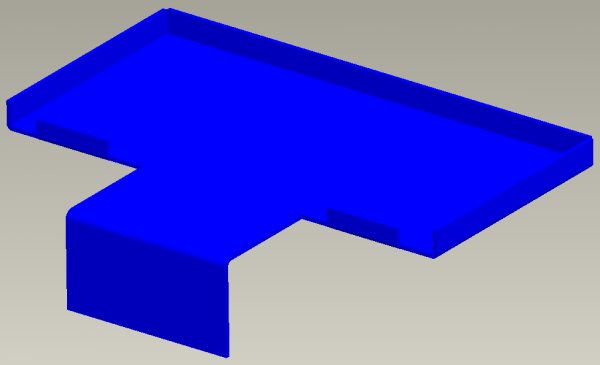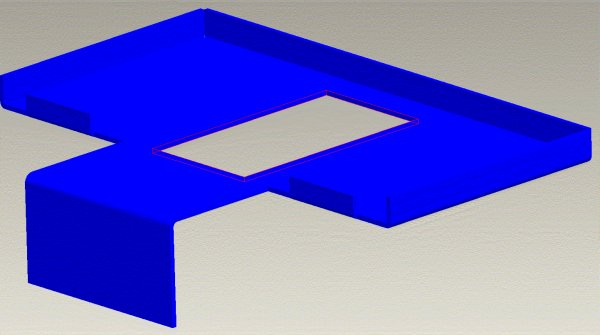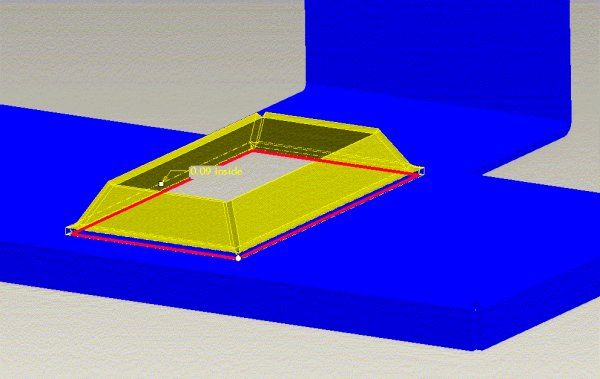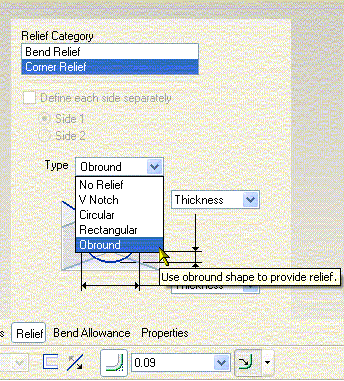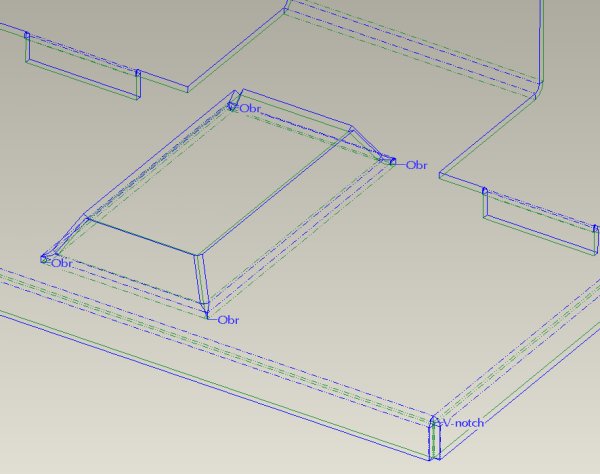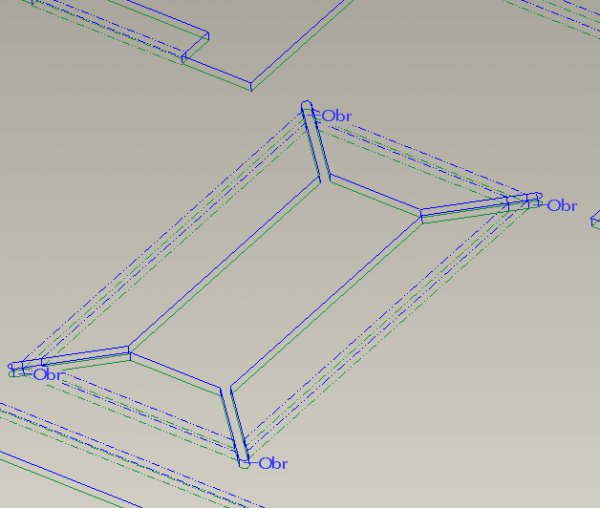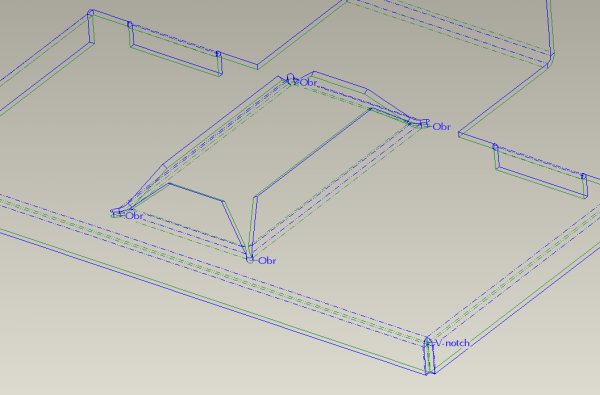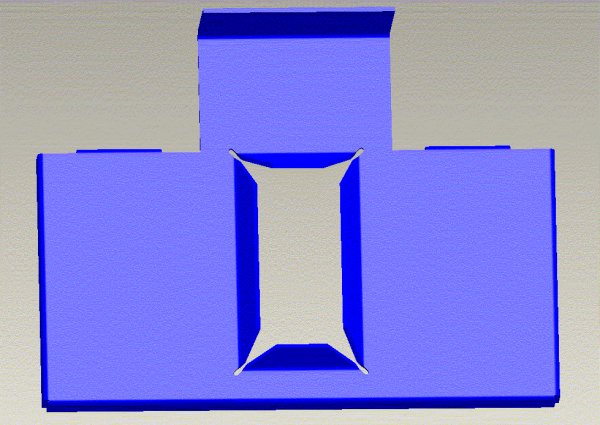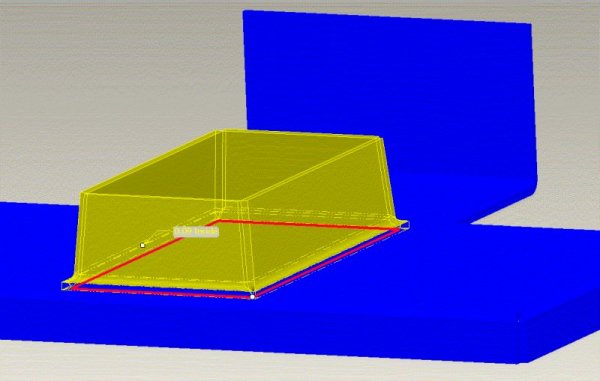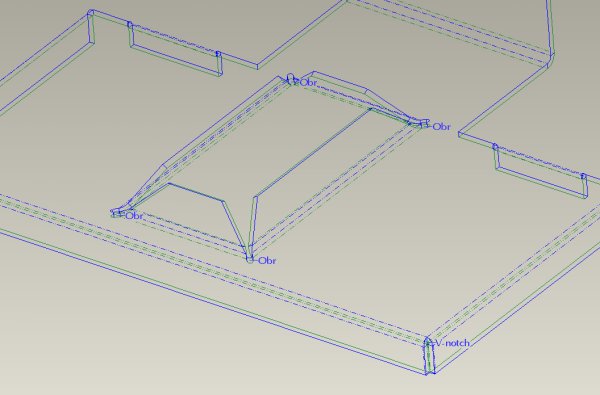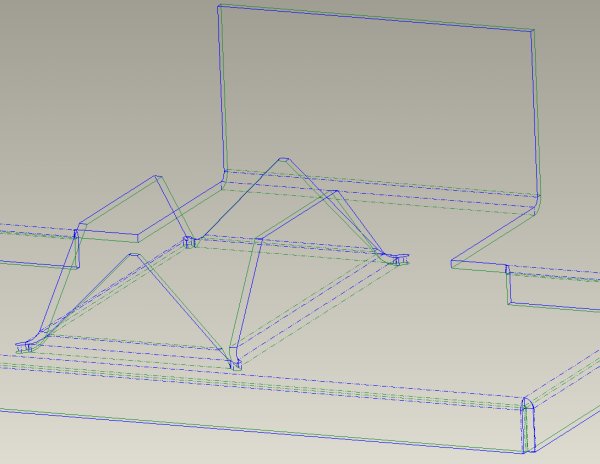|
Rôzne techniky použitia prvku Flange Walls v Creo Elements/Pro (predtým Pro/ENGINEER) Sheetmetal
Tento príklad znázorňuje výborný spôsob ako použitím prvku flange wall vytvoriť lemy stien. Nielenže redukuje čas potrebný k vytvoreniu modelu, ale významne prispeje k zníženiu počtu prvkov potrebných k dosiahnutiu výsledku. Flange Wall má skutočne obrovskú schopnosť, hlavne ak je používaný v spojitosti s ďalšími typmi prvkov.
V ďalšom budeme ukazovať niektoré ďalšie rozdiely medzi prvkami flange wall a flat wall. Vyskúšame, že vytvorenie množstva prvkov v minulosti môže byť teraz urobených vo chvíli:
- Začneme na našom základnom modeli (Obrázok 1)
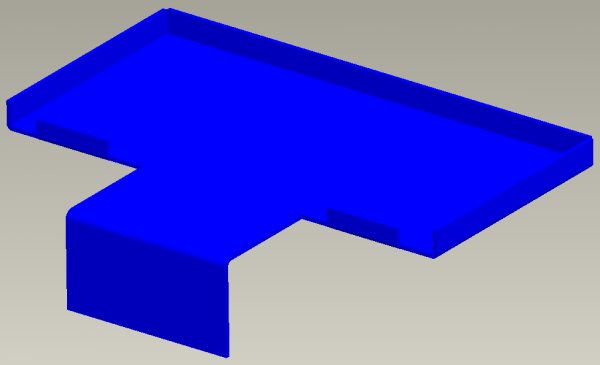
- Pridáme odrezanie v strede súčiastky (Obrázok 2)
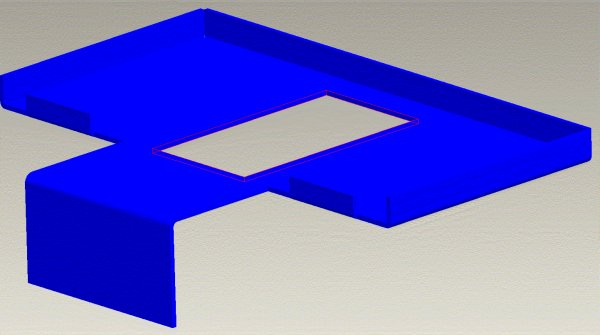
- Vytvoríme flange wall a vyberieme všetky štyri hrany (Obrázok 3)
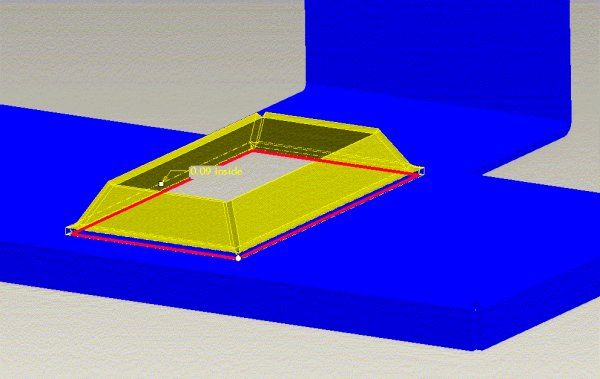
Kroky:
- Kliknite na hranu
- Presuňte kurzor myši nad každú z ďalších troch hrán
- Stlačte a podržte klávesu Shift
- Uvidíte, že všetky štyri hrany sa vysvietia v zelenomodrej farbe. Ak nie, ťahajte myšou v blízkosti oblasti hrany pokiaľ sa hrany nevysvietia. (To by malo byť robené pri stlačenej klávese shift)
- Kliknite ľavým tlačidlom myši počas vysvietenia hrán
- Všetky štyri hrany budú vybrané
- Uvoľnite klávesu shift
Kľúčové body:
- S týmto flange wall prvkom môžete vytvoriť všetky štyri steny v jednom prvku
- Zástrihy medzi každými zo štyroch stien sú centrované
- Upozorňujeme, že plechová súčiastka je momentálne v nekorektnom stave. To znamená, že v rozvinutom stave budú priľahlé hrany pretínajúce sa s týmito štyrmi hranami.
Teraz poďme určiť tie odlišnosti v sheetmetale:
- Pri vytváraní prvku flange wall môžete zmeniť rohové podmienky
- Skúste nastaviť na Rectangular alebo Obround (Obrázok 4)
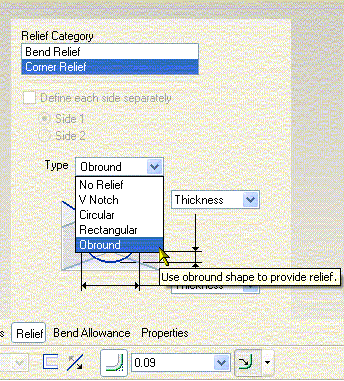
- Tu môžete vidieť zapnuté poznámky informujúce o rohovej podmienke (Obrázok 5)
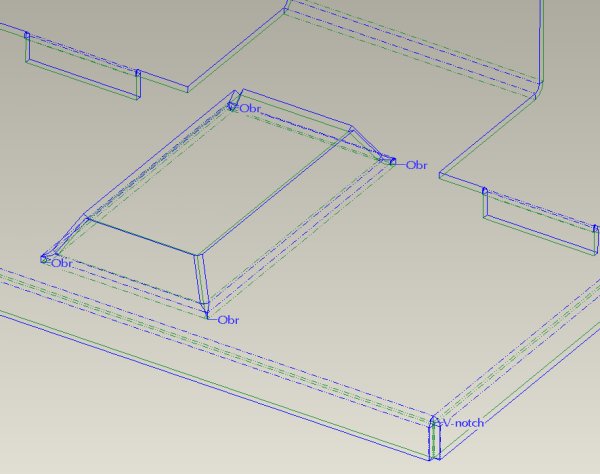
- Teraz vytvorte na modeli prvok unbend. Všimnite si, že rohové podmienky sú vytvorené v 3D. takisto si všimnite, že pretínajuci sa material bol automaticky odstránený. To znamená, že prvok unbend zisťuje, čo by malo byť odrezané na každej zo štyroch stein a vytvorí to automaticky. Pri tvorbe cez prvok flat wall by ste nevideli toto automatické odstránenie materiálu. (Obrázok 6)
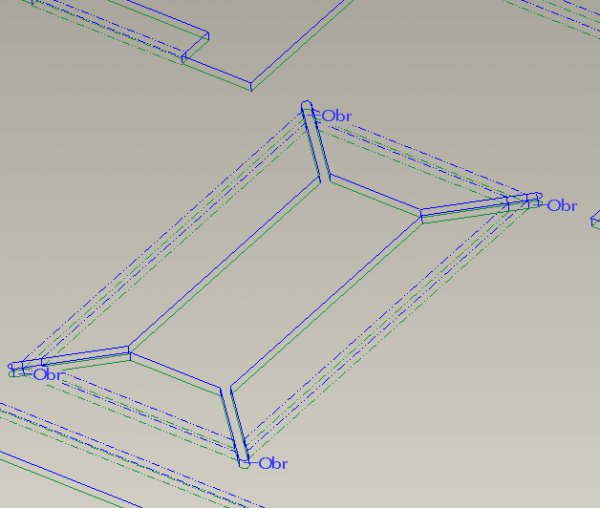
- Vytvorte Bend Back modelu, čím ho vrátite do pôvodneho tvaru. Teraz je zobrazený ohyb s korektným odstránením materiálu. Ak by ste použili prvok flat wall potrebovali by ste na dosiahnutie rovnakého stavu oveľa viac prvkov. A naopak, v prípade redefinície by ste zmenu tvaru definovali oveľa zložitejšie. (Obrázok 7)
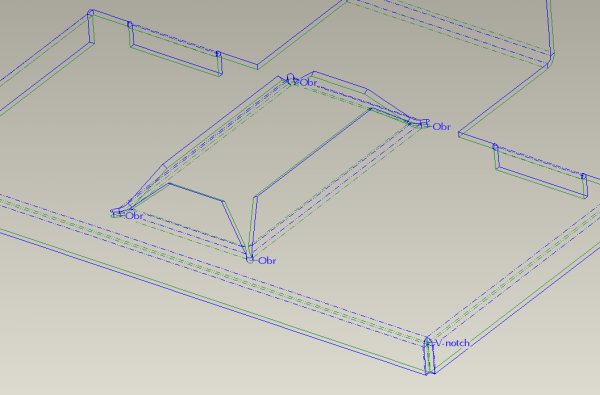
- S prvkom flange wall môžete zmeniť definíciu a rýchlo upraviť vlastnosti na všetkych štyroch stenách. (Obrázok 8)
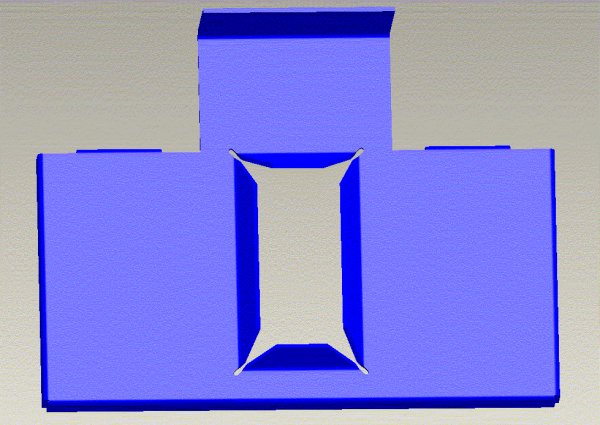
- Zmodifikujte prvok flange, aby sme mohli sledovať zmeny. Zmeňte uhol a výšku. (Obrázok 9)
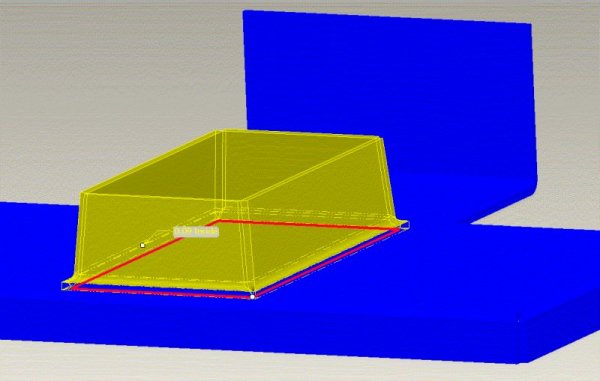
- Akonáhle skompletizujete prvok, bude obnovený aj model s korektnými výslednými stenami. Obrázky 10 a 11 ukazujú stav pred a po.
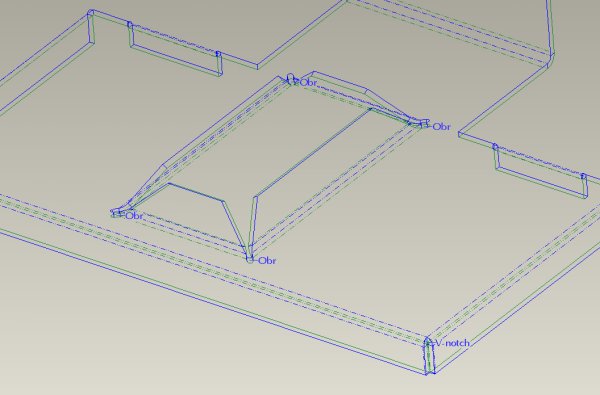
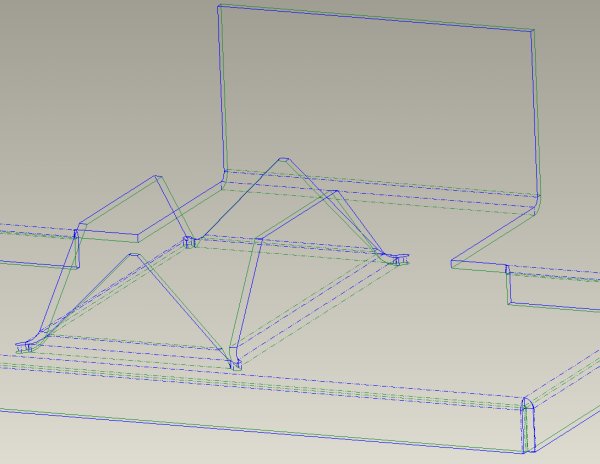
Využitím tohto typu prvku a začlenením prvkov bend a bendback do vášho konštrukčného návrhu zredukujete množstvo prvkov potrebných pre vytvorenie vašich modelov.
|